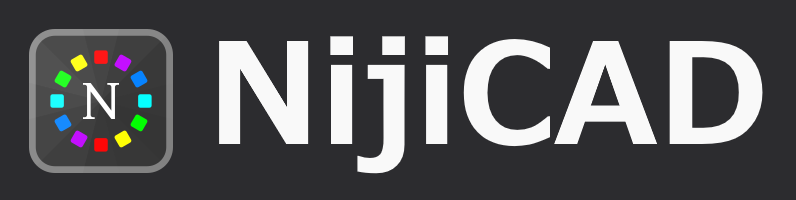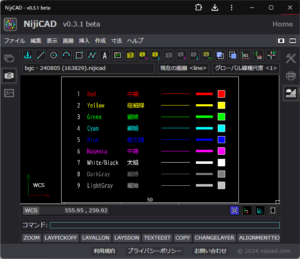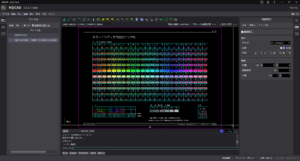紙印刷
家庭用インクジェットプリンタで紙への印刷テストを行います。
確認するポイントは、図形が大きさ通りに印刷されることと、物理プリンタ自体の印刷可能領域の確認です。
二つの要求を満たすために、以下のようなテーパーゲージを作図しました。X方向は10mm刻みで全体は100mmです。Y方向は10mmの高さです。
10分の1の勾配となっており、これにより0.1mm刻みで間隙を測定することができます。
これを用紙の四隅に配置し、印刷してみます。
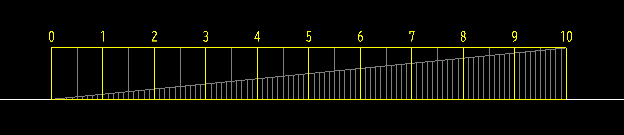
NijiCADではまずPDFへ印刷し、そこから紙に印刷することを想定しています。ダイアログ右側の「ダウンロード」を押すとPDFがダウンロードされます。
クリックまたは右クリックでシステムビューア(Adobe Reader)で開きます。
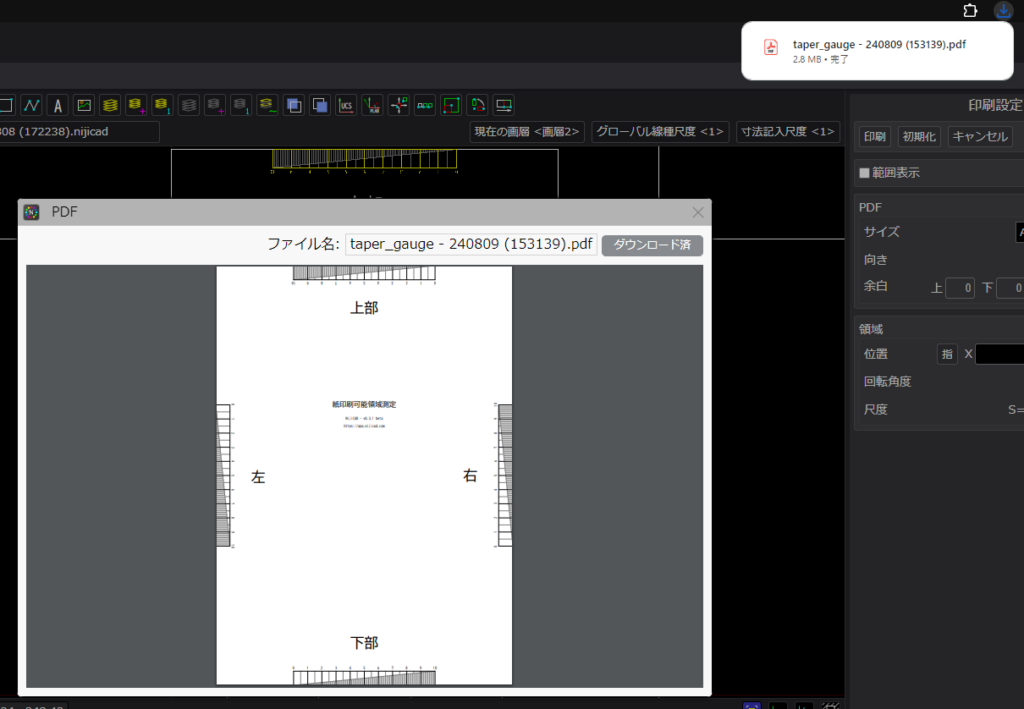
印刷を起動し、ダイアログでカスタム倍率を100%に設定します。そして印刷します。今回使用したプリンタはBrother DCP-J528Nです。
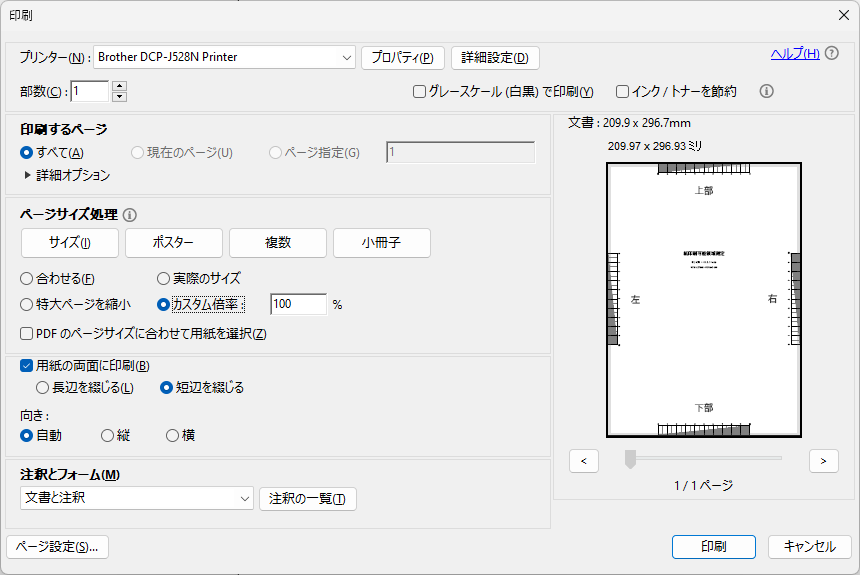
まず、図形が大きさ通りに印刷できているか確認します。これはCADにとって重要な点です。
実寸大として図形を描いているので、1の部分は1cmです。10cmの距離でほぼ同じです。
※若干の誤差が出るのはPDFビューアーの印刷機能によるものなのかプリンタによるものなのかはわかりません。誤差を許容できるかはユーザーの判断に委ねられます。
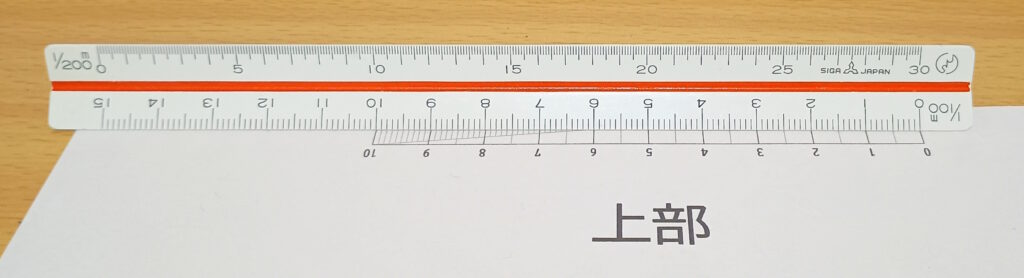
次に、物理プリンタの印刷可能な範囲を確認します。
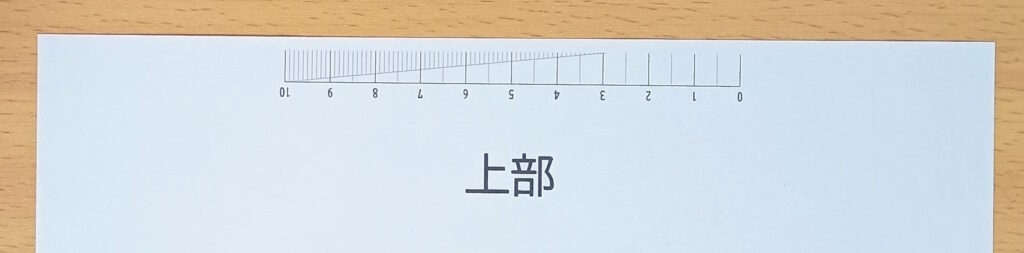
テーパーゲージが3.0mmで印刷が途切れているのがわかります。用紙の端から3.0mmは印刷できない領域であることがわかります。これはプリンタメーカーの仕様通りです。上下左右すべて3.0mmとなりました。
図面を作成する前に確認しておけば、図面を作成する際に計画的に作図を始めることができます。
今回テストで使用したデータはダウンロードリンクを貼っておきますので、ぜひ活用してください。
NijiCADホームページ https://nijicad.com
NijiCADアプリ https://app.nijicad.com
By NijiCAD開発者